Tradedoubler : errore nella verifica del sito – non riesco a verificare il sito con Tradedoubler
Il processo di verifica di Tradedoubler inizia quando si registra un account ed un sito web.
Da regolamento :
– VERIFICA ORA IL TUO SITO WEB –
Il processo di registrazione dei siti web prevede che venga fatto un controllo sui domini registrati per verificare che tu ne sia il reale proprietario. Questo processo è chiamato “Verifica del sito web”. Non puoi richiedere l’iscrizione al programma di affiliazione fino a quando il tuo sito non è verificato. ATTENZIONE: aspetta 10/15 minuti per permettere ai sistemi di controllare la corretta installazione dei codici di validazione.
SOLO nel caso in cui tu abbia un data base di indirizzi email invece che un sito web puoi contattarci per una verifica ad hoc utilizzando il seguente…(?)
Istruzioni:
Opzione 1:
Copia il TAG META che trovi sotto ed incollalo sotto il tag <HEAD> nel codice della homepage del tuo sito web. [ Clicca su questo link per accedere alla nostra guida con i passi da seguire per eseguire la verifica del tuo sito, con piattaforme di blogging come WordPress o Blogger.] <!– TradeDoubler site verification xxxxxx –>
Opzione 2:
Crea un file vuoto e chiamalo: xxxxxx.html. Poi salva il file nella directory principale (root) del tuo web server: http://xxxxxx.net/xxxxxxx.html>. Per poter eseguire questa operazione dovrai avere accesso via FTP al server su cui stai pubblicando il tuo sito.
Spero, con questo post, di essere d’aiuto a tutti coloro che non riescono a verificare il sito con Tradedoubler con 2 semplici suggerimenti. Vediamoli:
- Se utilizzate dei plugin come SEO o Head Inserter o altri, per inserire il codice propostovi sappiate che così come lo hanno scritto alla Tradedoubler NON FUNZIONA…
Il codice di Tradedoubler inizia con un codice di REMARK per cui se lo inserite così come è scritto, semplicemente il Plugin di inserimento lo ignora!
Vi propongo, quindi questa semplice modifica:
<script>
<!– TradeDoubler site verification xxxxxx –>
</script>
Se lo inserite in questo modo vedrete che risulterà effettivamente presente nelle pagine! - Se proprio non riuscite a risolvere il problema della verifica del sito con tradedoubler, allora notate che nel regolamento riportato in alto ho evidenziato in rosso pochi caratteria alla fine di un paragrafo… ecco, se fate attenzione, nella pagina originale fra quei caratteri è nascosto (?!) un link per proporre una domanda…se sia voluto o semplicemente un errore di scrittura HTML non saprei dirvi, ma provate e fatemi sapere.Qui sotto la pagina con il forma per proporre una domanda allo staff di Tradedoubler
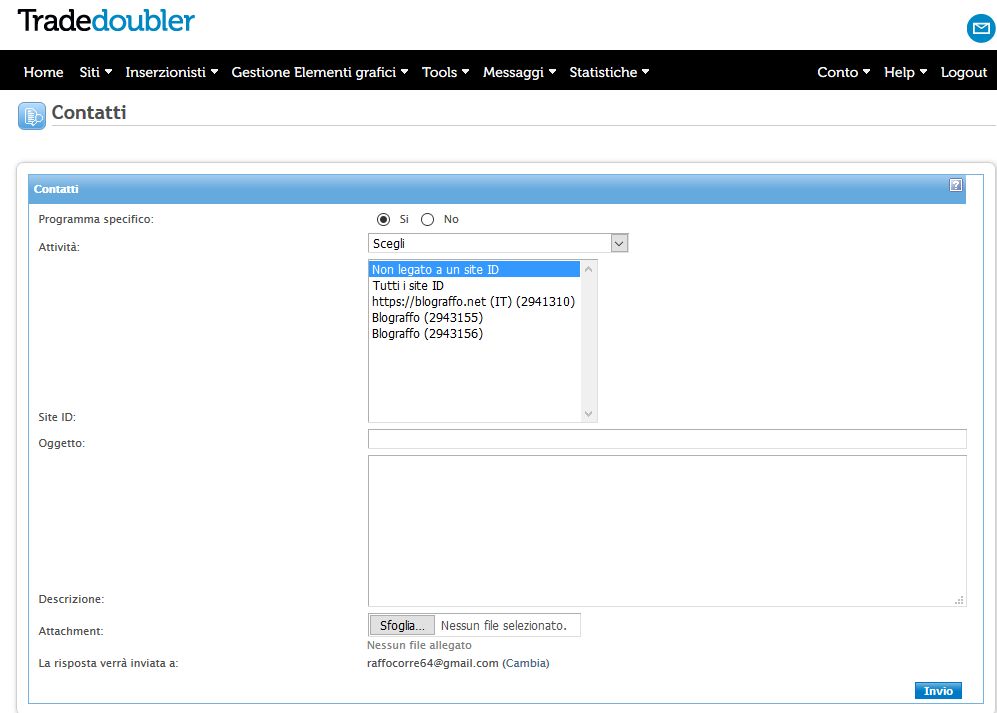
Attenzione: se il vostro sito risponde in HTTPS va specificato il protocollo nel campo Indirizzo del sito
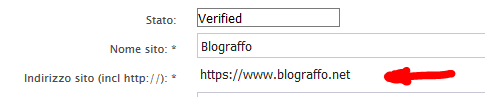
Per dubbi o suggerimenti…ci scriviamo nei commenti!!!


Usavo TradeDoubler circa 10 anni fà quando ancora funzionava.
Aggiungere un nuovo sito e verificarlo pare sia impossibile, è una cosa che ho già fatto anni fa, so come fare.
IL mio account oltretutto era seguito da un manager.
Ho dei siti che avevo verificato anni fà, ho provato ad iscrivermi a dei programmi ma anche li niente, rimangono tutti in attesa di considerazione, l’impressione è che dall’altra parte non ci sia più nessuno.
In passato quando con un sito verificato facevi domanda ad un programma al massimo in 24 ore avevi un esito, respinto o accettato, ora le domande rimangono in attesa di considerazione.
Ho un programma in considerazione da 18 mesi.
Su TrustPilot però ho visto che hanno risposto recentemente a degli utenti, che oltretutto chiedevano la stessa cosa, come verificare un sito.
La risposta sembra essere una di quelle risposte automatiche.
A naso mi pare che non esistano più.
Ciao Ragazzi, ho seguito tutti gli step per la verifica del sito con Trade Doubler come ha suggerito l’admin nel blog e tra le vostre discussioni nei commenti.
Ho messo pure lo script su Script Inserter ma tutt’ora non riesco a farmelo approvare anche se compare.
Qualcuno può gentilmente aiutarmi???
Grazie in anticipo!!
Buongiorno Ragazzi, sono anche io in Procedura, penso di aver rispettato tutti gli step, ma non riesco a verificare il sito, posso chiedervi cortesemente un aiuto?
Salve ragazzi
ho inserito il mio codice di verifica sia da ftp creando un file numero.html ed inserito nella root
che inserendo il codice nel tema di WP
ho verificato il protocollo https
ma non accettano la verifica chi mi da una mano ?
ho provato a fare tutto come spiegato.
Se guardo il codice dalla Home page del mio sito vedo il codice di autenticazione ma non so risolvere.
Puoi darmi una mano.
Grazie
il mio sito è usafaidate.com
MIrko,
ho appena controllato il tuo sito ed il codice risulta effettivamente presente ( addirittura 2 volte ).
La tua pagina secondo me è a posto… hai controllato se magari adesso non ti abbiano verificato ?
Davvero complimenti per l’articolo, finalmente ho risolto, grazie!
per inserire un codice di verifica su un blogspot (blogger) come devo fare?
Mi spiace ma non ho mai provato… in quest’articolo si parla di altro… magari faccio una prova e ti aggiorno
Buongiorno! Non c’è un modo per verificare solo facendo una nuova pagina wordpress?
Ho fatto e rifatto la pagina un sacco di volte, non verifica.
Non sono sicura di essere in grado di fare il resto, sono alle prime armi.
Possibile che un sito che si occupa di aziende enormi sia così scarso?
Grazie a chi mi aiuterà
Purtroppo non penso… il codice deve essere nel sorgente pagina…
Ciao! Da un paio di giorni provo senza successo a verificare il mio sito. Ho creato la pagina .html ed inserito il tag, con plugin e senza, con un trattino, con due trattini, con script e senza script…insomma credo di averle provate tutte ma nulla. Da inspector web il codice appare correttamente inserito nell’head (blog MangiaViaggiaAma.it) ma la verifica non funziona. Cosa posso fare?
Se visualizzi il sorgente pagina e sei certo che il codice compare perfettamente… potrebbe davvero essere un problema temporaneao di Tradedoubler
Ciao Letizia, ho aperto la sorgente del tuo blog, il codice di verifica non si visualizza come deve essere. Usa il plugin Head Inserter. Ti conviene disabilitare il plugin che risponde per minify codice HTML, ora il codice HTML si visualizza in una riga. Anche io lo avevo, ma l’ho disabilitato perchè il tag non si visualizzava correttamente. Quando lo inserisci, per assicurarti che sia esattemente come debba essere, copialo da Trade Troubler e lo cerca nella sorgente cntl+F, se lo trovi, la verifica andrà a buon fine, se no, disabilita altri plugin che rispondono per cache/minify e cosi via. Finché no lo trovi nella sorgente così com’è la verifica non andrà fatta.
Vorrei ringraziare l’admin per consiglio di inserire il tag con il plugin Head Inserter. Non potevo verificare il sito per una settimana. Sembrava tutto sia corretto, invece no. Il problema è stato che il tag deve corrispondere al 100% a quello da Trade Doubler cioè ma non trattini devono essere 2. Quando lo copi e incolli non si sa perchè viene interpretato nella sorgente solo con un trattino, invece con Head Inserter viene inserito con 2. Piccolezza ma è stata una rottura per settimana delle prove. Grazie, il consiglio è stato veramente prezioso.
Salve, ho inserito tutte le 2 opizioni, ma non riesco a verificare il sito. Mi aiuti per favore. Grazie.
Stiamo parlando di un sito in WordPress… che plugin stai utilizzando per inserire il codice ?
Sì, è wordpress. Prima di trovare il suo post ho inserito il tag come era indicato sul Trade D., circa tra 20 ore il sito è andato giù, ho cancellato quel tag e dopo i 10 minuti il sito è tornato a funzionare. Dopo aver trovato quel post, ho inserito il tag tag i 2 tag , esattamente come è indicato qui. Il file di verifica l’ho inserito anche. è il secondo giorno che non avviene la verifica. Non so cosa pensare come mai? Grazie per ogni suggerimento che potete darmi.
scusami, non uso nessun plugin, il tag l’ho messo direttamente in .
Prova utilizzando il plugin “Head Inserter” inserendo lì il tag… se mi dici di che sito si tratta posso controllare il codice nella pagina
Salve ho provato tutti i metodi descritti ma non riesco a verificare il sito. Puoi aiutarmi
Alfonso, usi WP o cosa ??
Uso WordPress
E hai seguito gli stessi passaggi che ho suggerito nel commento precedente ?? dove si blocca ?
Grazie per la risposta. Ho seguito tutti i passaggi, ho utilizzato url in https:// con e senza http://www., ho provato con il plugin suggerito nel post ed infine anche creando la pagina in html.
La cosa che non capisco è perché se la pagina in html è accessibile dal loro server poi la verifica del sito non è positiva?
Quando clicco su Verifica non appare nulla.
P.S. quando ho inserito il sito sia utilizzando url in https:// sia con http:// è apparso un messaggio di errore in colore rosso: WARNING: La URL del sito web sarà bloccata, assicurati di controllare che è stata inserita correttamente.
Ho provato a fare anche la verifica con url senza https, ma niente.
Come posso risolvere il problema?
Grazie di tutto.
Il messaggio che hai visto dovrebbe essere quello che ti avverte che non potrai modificare la URL… ovviamente puoi sempre cancellare il sito e rimetterlo daccapo.
La verifica,meglio quella col TAG, impiega pochi secondi…non minuti. Prova a cancellare tutto e ricominciare e fai attenzione perche’ ogni volta che inserisci il sito il TAG cambia.Non dimenticarti di aggiungere SCRIPT altrimenti WP non aggiunge il TAG. Dopo che hai inserito il TAG nel PLUGIN controlla da sorgete pagina se lo visualizzi correttamente e ,ovviamente, prima della fine di HEAD
Ho rifatto tutto dall’inizio ma il problema non è stato risolto. Ti allego foto dove si vede da sorgente pagina il TAG: https://www.dropbox.com/s/cntyjhf7tns6cs8/Schermata%202017-05-20%20alle%2008.59.33.png?dl=0
Come posso risolvere?
A questo punto la visualizzazione del TAG mi sembra perfetta ed il problema certamente non sta lì!… Il protocollo l’hai controllato di nuovo ? Ti ripeto che con il TAG la verifica impiega pochi secondi…ultima spiaggia è riempire il form per contattarli ma a me non hanno risposto mai!
Si ho controllato il protocollo e ho già inviato il messaggio da diversi giorni. Confermo, fino ad oggi, non ho ricevuto nessuna risposta. Aggiungo inoltre che lo stesso problema si è verificato anche con un altro account. La Verifica anche in questo caso non ha funzionato. Grazie di tutto.
perfetto ha funzionato grande! da ieri sera che mi sbatto, viva la perseveranza!!!
Ciao potresti aiutarmi con la verifica?
Certo, cosa non ti funziona ? Hai inserito i codici ? Usi WordPress o altro ?
parto dal principio che non ci capisco niente di queste cose comunque uso wordpress
ho provato a fare come descritto su tradedubler: creare una nuova pagina dare il nome con il codice.html pubblicare, infine verificare ma non succede nulla
Su WP installa il Plugin Head & Footer Code poi, una volta attivato, metti il tuo codice fra gli script come spiego nell’articolo. Considera che devi anteporre il giusto protocollo al nome del sito ( HTTP o HTTPS ) e la verifica avviene in pochi secondi e non nei 15 minuti che dicono loro
ok grazie! ci provo